如何使用最佳流程映射工具創建流程映射
流程圖是簡化業務或組織流程的工作流的可視化表示。它是一種映射動作、活動和步驟的方法,通過將它們繪製成更簡單的圖表來分解複雜的過程。換句話說,它通過草圖可視化使復雜的過程易於理解。
你可以在紙上寫出這種圖表。但是,使用流程映射工具繪製流程映射要容易得多。使用傳統方法,您繪製圖表的畫布是有限的。而使用數字圖表製作者,您可以在畫布上享受無限的空間。此外,還提供高級設計和样式工具。以下是一些您可以用來 創建流程圖.
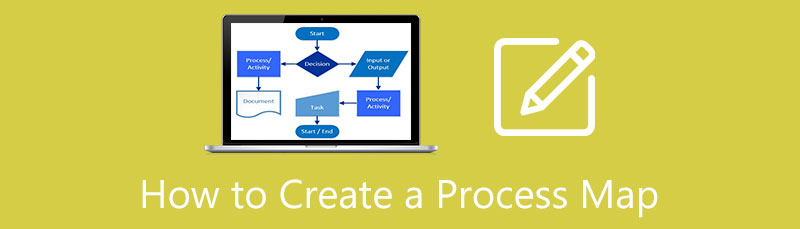
第 1 部分。如何在線創建流程圖
你應該看看 MindOnMap 如果您正在尋找一種無需在設備上安裝即可創建流程圖的工具。是的,這是正確的。該程序可在瀏覽器上訪問,因此可以直接在網頁上製作和構建圖表。最重要的是,它是一個 100% 免費圖表創建器,具有廣泛的功能。除了製作流程圖之外,您還可以將它們用於其他圖表,例如 魚骨,組織結構圖,思維導圖,左圖,樹狀圖等。
此外,您可以將地圖導出為各種格式,包括 JPG、SVG 和 PNG。此外,您的流程圖可以導出為 Word 或 PDF 文件。同時,如果您創建了不同的地圖版本,您可以使用應用程序的歷史功能恢復到不同版本的地圖。要了解有關 MindOnMap 以及如何製作流程圖的更多信息,請參閱以下步驟。
訪問官方網頁
從您的網絡瀏覽器訪問 MindOnMap 官方網站。只需在瀏覽器的地址欄中輸入程序名稱即可。然後,您將到達主頁。接下來,單擊 創建你的思維導圖 進入模板部分。
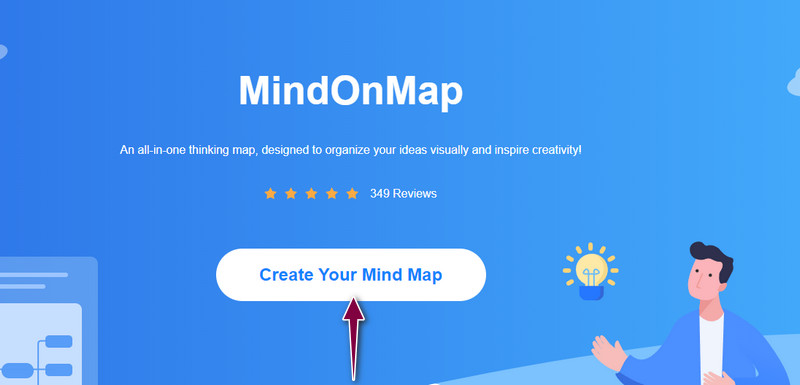
選擇地圖主題或模板
您可以從模板頁面為您希望創建的流程選擇一個主題。之後,它將帶您進入程序的編輯器頁面。屆時,您可以開始創建和編輯您的流程圖。

選擇要使用的對象
在編輯面板上,添加節點並從樣式面板中選擇要使用的對象。一旦滿足節點數並根據流程更改形狀,您就可以插入文本並設置流程圖樣式。根據您的意願安排物品。
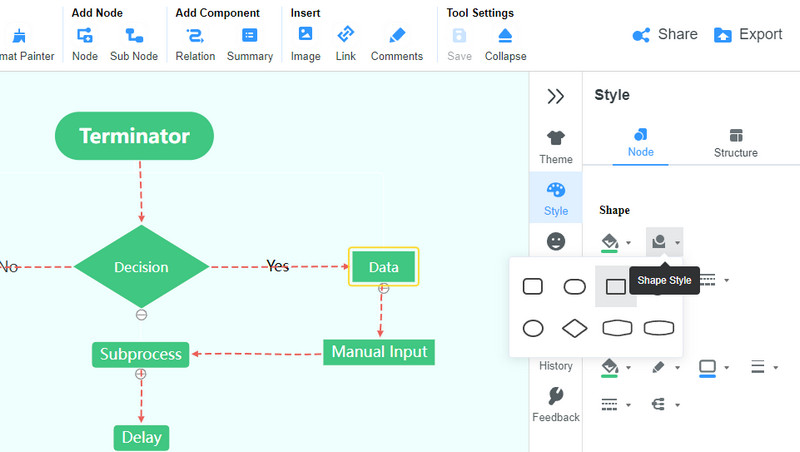
下載流程圖副本
你可以得到一份你的作品。點擊 出口 界面右上角的按鈕。然後,根據您的需要選擇格式。或者,您的朋友可以通過共享流程圖鏈接來獲取您的文件的副本。只需點擊 分享,並且您可以訪問可以與您的朋友和同事共享的鏈接。
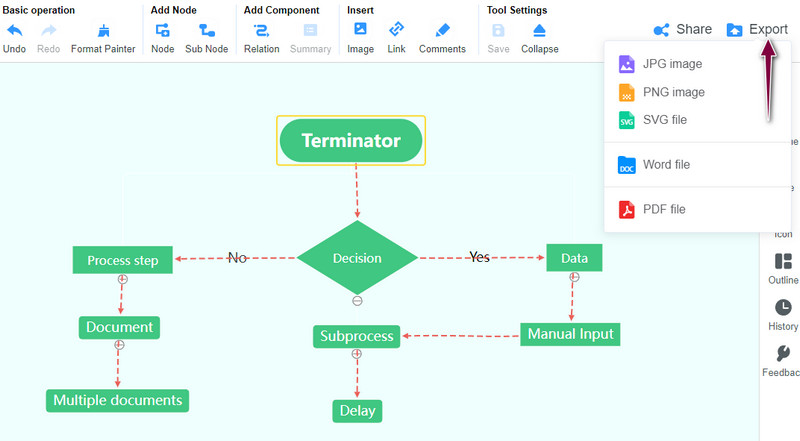
第 2 部分。如何離線創建流程圖
可用於創建流程圖以可視化工作流的下一個工具是 Visio。該工具屬於 Microsoft Office 系列,它提供了各種分類的模板。您可以從基本圖表、業務矩陣、流程步驟的模板中進行選擇, 流程圖, 還有很多。除此之外,它還可以幫助創建矢量圖形和其他類型的圖表。每個元素都是高度可定制的,從字體、形狀等。
事實上,Visio 對於簡單和復雜的流程圖以及更多與圖表相關的工作都很方便。按照下面的演練了解如何使用此程序編寫流程圖。
下載並安裝 Visio 應用
你要做的第一件事就是抓住程序。轉到其官方網站並導航到下載頁面。接下來,獲取程序的安裝程序。使用設置嚮導,安裝軟件並在之後立即啟動它。
選擇流程圖模板
啟動應用程序後,單擊 流程圖模板 選項。然後,它會將您帶到程序的編輯器。現在,訪問形狀庫並開始選擇繪製流程圖所需的圖形和形狀。選擇並將它們拖到編輯畫布中。
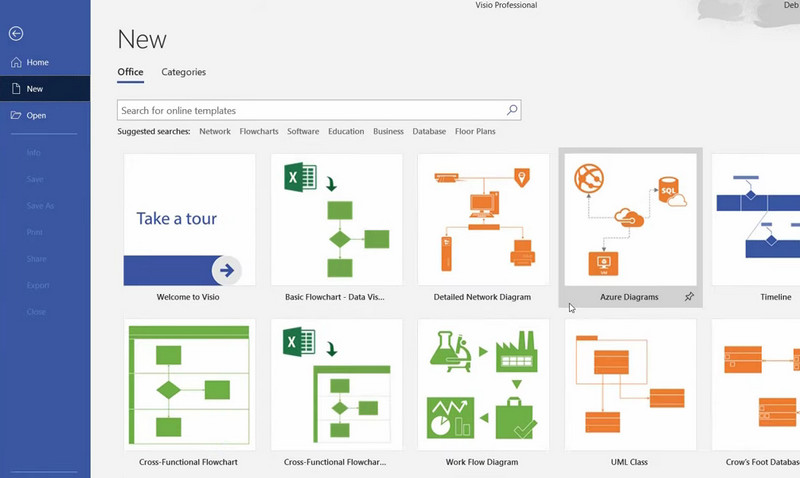
排列形狀
為圖表選擇所需的形狀和圖形後,根據您想要的排列佈局形狀。之後,填充形狀的顏色並根據需要調整形狀。這一次,通過編輯每個形狀的標籤將文本插入模板。接下來,單擊界面上部的文本框。然後,您可以輸入要插入的文本。
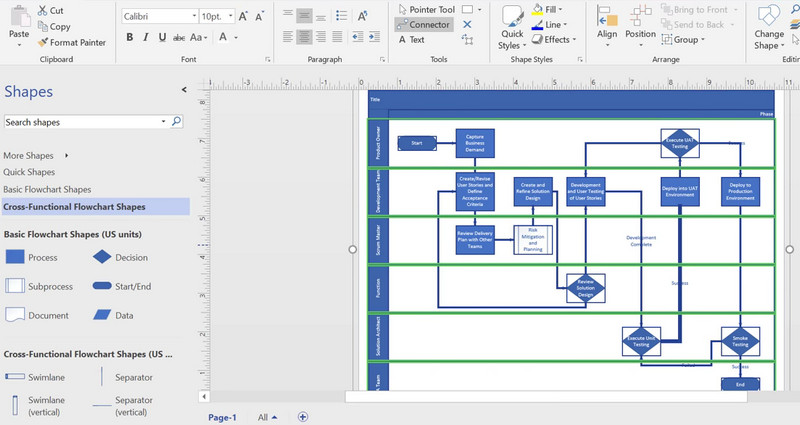
保存您的工作
您可以轉到“文件”部分來保存您的工作。點擊 另存為 一個選項並設置您希望存儲完成文件的文件位置。您可以按照相同的過程來了解如何使用 Visio 應用程序進行業務流程映射。
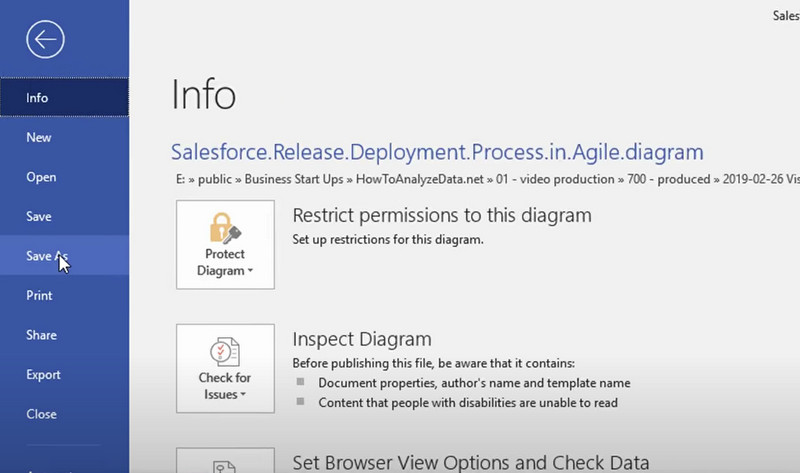
第 3 部分。關於創建流程圖的常見問題解答
我可以在 Word 中創建流程圖嗎?
Microsoft Word 附帶適用於創建流程圖的流程圖形狀。因此,可以在 Word 中創建流程圖和其他與圖表相關的任務。
有哪些不同種類的流程圖?
流程圖有多種類型。每種類型都有其獨特的用途,適合每個用戶的目標。舉個例子,有一個高級流程圖、一個詳細的流程圖、一個價值流圖等等。
什麼是業務流程圖?
流程圖有利於繪製業務流程。該圖概述了從開始到結束髮生的活動。除了教授發生的事情外,它還決定了該過程的人員、地點、方式、時間和原因。
結論
繪製組織的流程或工作流可能很難理解。流程圖就是針對這種需求而開發的。此圖可視化組織中流程的操作和輸出。對輸入和分步程序進行了清晰的細分,以便每個讀者都可以輕鬆消化。 另一方面,內容概述了關於 如何創建流程圖 讓您開始規劃您的企業或組織的工作流程。它將幫助您識別從流程開始到結束的每一個動作和輸入。同時,您可以選擇離線和在線方法。除了 Visio 的權威功能外,它比同類程序要貴得多。但是,如果您想免費構建流程圖,您應該選擇 MindOnMap,這是一個免費程序。










